在PyCharm中使用FMEObjects的操作步骤
目录
- 在PyCharm中使用FMEObjects
- 操作步骤:
- 使用PyCharm
在PyCharm中使用FMEObjects
安装和配置
下载并安装PyCharm社区版
Python FMEObjects项目不应该使用FME的内部Python,所以你可能需要从 www.python.org安装完整版的Python。您还可以使用ArcGIS安装的Python解释器。
操作步骤:
1.启动PyCharm
2.文件>“新建项目”以显示“创建项目”对话框
**3.将打开一个“新建项目”对话框窗口。**设置项目位置并选择所需的Python解释器,方法是选择“以前配置的解释器”按钮,然后点击“…”添加新的解释器


注意:Python解释器版本必须是所使用的FME版本支持的版本。32或者64位版本也必须匹配。如果要在脚本中使用arcpy模块,请选择ArcGIS Python解释器。如果先前尚未配置解释器,则可能必须将其添加到解释器列表中。
在“添加Python解释器”对话框中,从左侧边栏中选择“虚拟环境”,然后选择“现有”按钮。默认的ArcGISPro Python3环境的解释器位于:
C:\ProgramFiles\ArcGIS\Pro\bin\Python\envs\argispro-py3\python.exe
在“添加Python解释器”对话框的“解释器”字段中输入此路径。选择“确定”以确认这些更改。
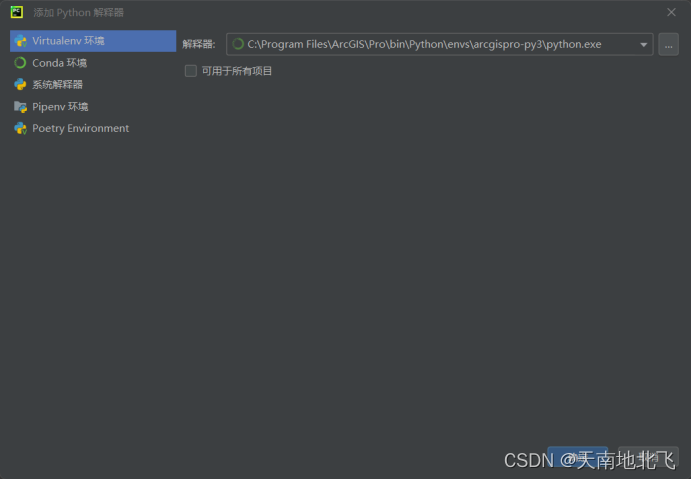
注意:本文将ArcGISPro2.8的Python3.7解释器与FME2022.0配合使用。但是,您可以选择使用不同的Python版本,只要它是FME安装的支持版本。您需要修改本文中的说明以匹配所使用的Python版本。
**4.要在IDE中使用FMEObjects,您需要添加库路径。**为此,请转到“文件>设置”或输入Ctrl-Alt-S以显示“设置”对话框。单击项目:<您的项目名称>位于左侧边栏,然后单击python解释器。

5.单击项目解释器下拉菜单,然后选择全部显示…以显示“python解释器”对话框窗口。
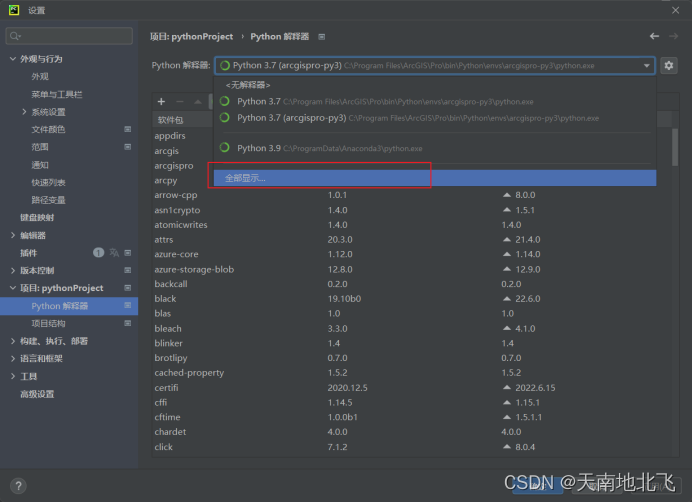

6.选择项目解释器,然后单击右上角的文件树图标以显示“解释器路径
”对话框。
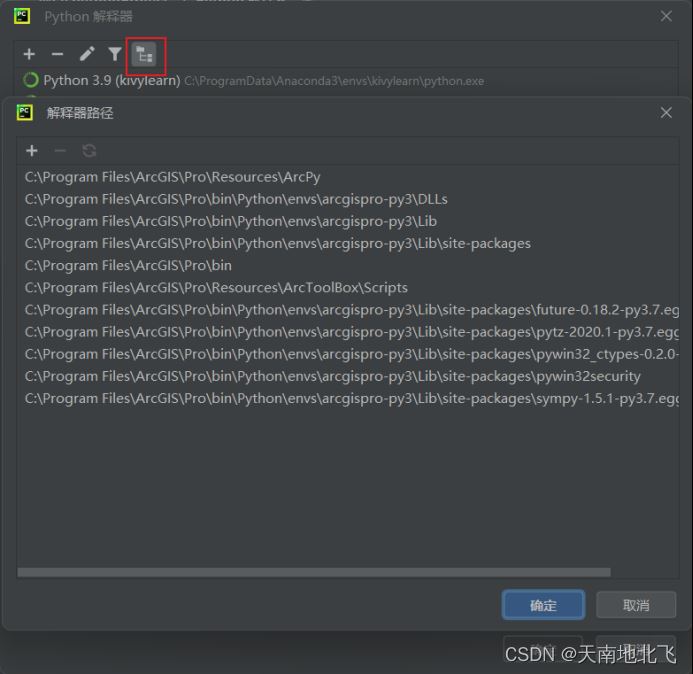
7.单击“+”图标,然后将以下路径添加到“解释器路径”对话框中。
<FMEinstall>
<FMEinstall>\fmeobjects\python37
<FMEinstall>\python
<FMEinstall>\python\python37
这里我arcgispro里面python是3.7,所以fme我也都选择的3.7,确保根据所选的Python解释器版本添加正确的路径。

8.单击“确定”关闭“解释器路径”对话框。单击“确定”关闭“项目解释器”,然后单击“确定”退出“设置”对话框。
9.由于Python3.8中引入的更改在搜索加载时依赖项时停止在Windows上查看PATH变量,因此创建了fmebootstrap库来帮助解决加载时依赖项。修改环境变量,以便解释器可以找到FMEObject的加载时依赖项。
为了使用fmebootstrap,在外部环境(如Pycharm)中导入FME模块(如fmeobject)时,需要设置一个或多个环境变量。
FME_HOME=<fme安装文件夹>
如果选择的Python解释器使用Conda环境(例如。ArcGISProPython、Spyder等),还需要设置以下环境变量:
CONDA_DLL_SEARCH_MODIFICATION_ENABLE=1
有两种方法可以在Pycharm中设置这些环境变量:
1)在Python脚本文件的“运行/调试配置”对话框中
从右上角的Python文件下拉列表中选择编辑配置。在“运行/调试配置”对话框中,添加需要在“环境变量”字段中设置的环境变量。如果脚本只在Pycharm中运行,则此选项更合适。
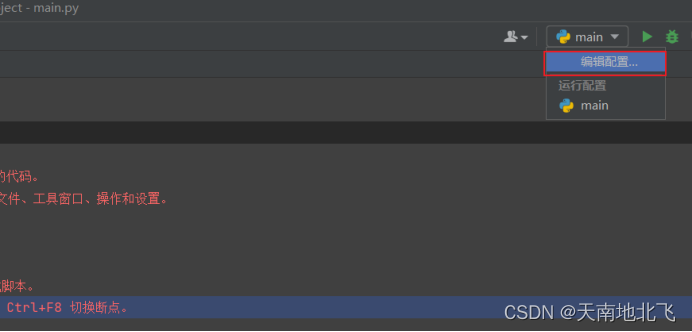

2)在Python脚本本身中:
Python脚本应该有一个部分来导入os模块、设置环境变量、导入fmeboostrap,然后导入fmeobject。如果脚本计划在Pycharm外部运行(即Pycharm只是测试环境)。
importos #ModifythepathifFMEisinstalledinanotherlocation os.environ[‘FME_HOME']=r"C:\ProgramFiles\FME" os.environ[‘CONDA_DLL_SEARCH_MODIFICATION_ENABLE']=str(1) importfmebootstrap importfmeobjects
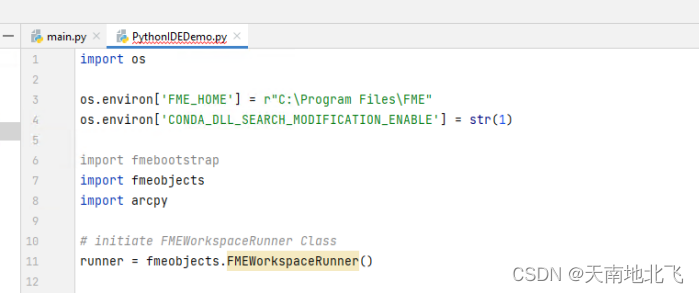
10.选择使缓存失效…从“文件”菜单,然后重新启动Pycharm以更新设置。

使用PyCharm
注意:本节假设环境变量是使用Pycharm的“编辑/调试配置”选项添加的。
1.打开上面创建的项目。
2.添加FMEBootStrap引用:importfmebootstrap
3.添加FME对象引用:导入FME对象
4.导入成功
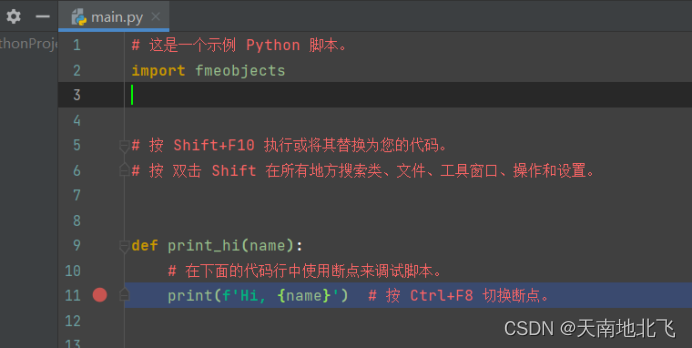
到此这篇关于在PyCharm中使用FMEObjects的文章就介绍到这了,更多相关PyCharm使用FMEObjects内容请搜索我们以前的文章或继续浏览下面的相关文章希望大家以后多多支持我们!

